Przeszukaj Bazę wiedzy po słowach kluczowych
-
Zaczynamy
-
Podstawy
-
- Algorytm wydań magazynowych
- Algorytm przyjęć magazynowych
- Wskazywanie cech na WM/MM/RW
- Powiadomienia o nie w pełni zrealizowanym dokumencie
- Atrybuty
- Algorytm rozkładania dokumentów na pakowanie
- Wstrzymania
- Zmiana lokalizacji na pozycji
- Przesunięcie towaru na wiele lokalizacji docelowych
- Aktualizacja dokumentu w realizacji
- Restart procesów dwuetapowych po przyjęciu magazynowym
-
-
-
- Raporty WMS: „Obciążenia miejsca magazynowego (ilości względem gniazda)”
- Raporty WMS: „Obciążenia miejsca magazynowego (ilości w czasie)”
- Raporty WMS: „Ilość zrealizowanych linii”
- Raporty WMS: „Ilość zrealizowanych dokumentów”
- Raporty WMS: "Czas pracy operatora"
- Raporty WMS: „Zaleganie towaru”
- Raporty WMS: „Zaleganie lokalizacji”
-
-
-
Konfiguracja i zaawansowane
-
Integracje
-
Futuriti Connector
-
- Zakres wymienianych informacji z Comarch Optima ERP
- Wymagane licencje i konfiguracja Comarch ERP Optima
- Techniczny opis integracji z Comarch ERP Optima
- Inwentaryzacja - Optima
- Obsługa korekt z Comarch OPTIMA
- Kompletacja PWP/RWS
- Realizacja w WMS dokumentu utworzonego w EPR Optima
- Atrybuty
- Kurierzy - zakres wymiany danych
- Inwentaryzacja częściowa - Optima
- Synchronizacja RO wewnętrznego
- Dwuetapowy proces wydań - Connector konfiguracja
- Wydruki w ERP Optima
- Funkcje dodatkowe - Optima
- Obsługa receptur towarowych w WMS
- Nowa kolumna – Dokumenty WMS
- Synchronizacja listów przewozowych z ERP do WMS
- Automatyczne generowanie FS z WZ
- Pokaż wszystkie artykuły (3) Schowaj artykuły
-
- Zakres wymienianych informacji z Subiekt GT
- Subiekt GT - wymagania
- Techniczny opis integracji z Subiekt GT
- Instalacja WMS do Subiekt GT
- Dwuetapowy proces wydań - Connector konfiguracja
- Inwentaryzacja - Subiekt GT
- Obsługa przyjęć i wydań wewnętrznych (PW/RW)
- Przesunięcia międzymagazynowe (MM)
- Obsługa montażu/demontażu kompletu
- Obsługa korekt faktur sprzedaży/zakupu
- Kurierzy - zakres wymiany danych
- Dodawania pozycji do zamówień w WMS
- Inwentaryzacja częściowa - Subiekt GT
- Automatyczny podział względem receptur WMS
-
Instalacja i wdrożenie
Wybór języka
Dostępne tłumaczenia
Futuriti WMS obsługuje następujące języki:
- Polski
- Angielski
Wybór języka podczas logowania do Futuriti WMS
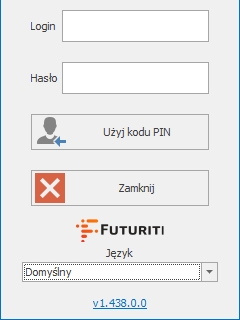
Język interfejsu Futuriti WMS można zmienić z poziomu ekranu logowania, przy pierwszym logowaniu, gdy użytkownik nie ma przypisanego języka i wybrany został język inny niż domyślny zostanie on zapisany na użytkowniku.
Wybór języka z opcji Domyślny odbywa się według następującego algorytmu:
- Język zapisany na użytkowniku
- Język systemu
- Angielski
Możliwa jest również zmiana języka z poziomu menu głównego Futuriti WMS: Zakładka Opcje → Język
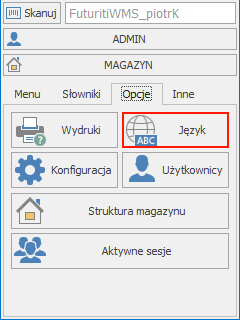
Zostanie wyświetlona lista dostępnych języków
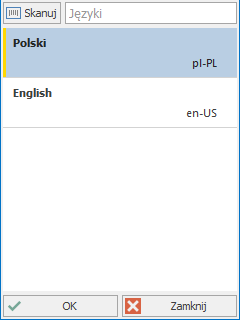
Na żółto oznaczony jest domyślny język operatora, w celu zmiany języka operatora zaznacz dowolny język i zatwierdź go za pomocą przycisku OK, domyślny język operatora wraz z interfejsem zostanie zaktualizowany do wybranego języka
Przypisywanie domyślnego języka do operatora
Możliwe jest ręczne przypisanie języka do operatora na formatce edycji użytkownika
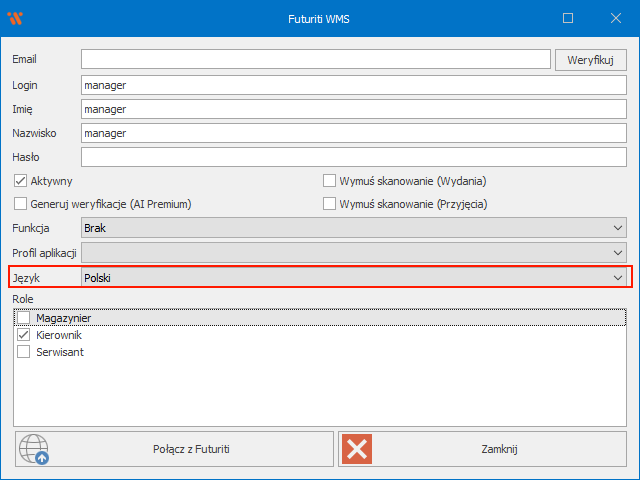
Język interfejsu zostanie zaktualizowany przy następnym logowaniu operatora z wybraną opcją języka Domyślny
Wybór języka Futuriti WMS Installer
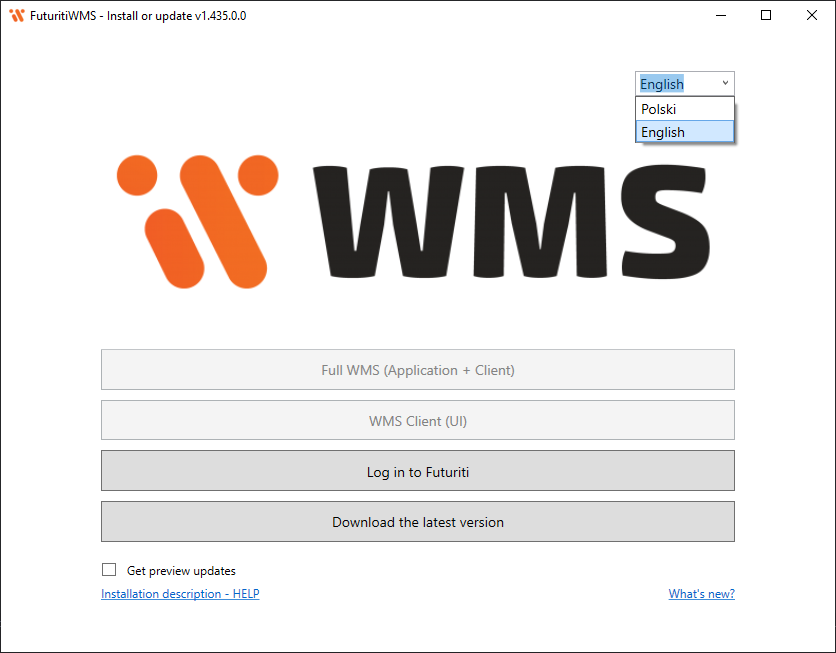
Wybór języka jest dostępny w instalatorze jako lista rozwijana w prawym górnym rogu aplikacji, po wyborze języka interfejs jest automatycznie tłumaczony na wybrany język








